Category: Software
-
Remember the milk, Gmail y Prism
Remember the milk (RTM) es una aplicación web para administrar nuestras listas de tareas pendientes. Listas que a propósito son bastante necesarias para cualquier persona que quiera mantener un nivel aceptable de concentración en sus objetivos. En él anotaremos todas las tareas que tenemos que realizar tanto en algún momento concreto como en cualquier instante…
-
Hablando de navegadores, conceptos y tendencias web
La web está cambiando nuestra cultura de una manera penetrante. Yo he sido partidario de muchas tendencias que han tomado fuerza desde incluso antes de haber visto la luz y pienso que debe uno hacerse poseedor de un ojo crítico y agudo, y una imaginación desmesurada para percibir los cambios que se avecinan a la…
-
Opera 9.50 ¿mejor que Firefox3?
—
Como navegador web, desde hace varios meses, prefiero por mucho Opera sobre Firefox, aun cuando hace apenas un tiempo era un completo amante del navegador de mozilla desde, claro, su segunda versión. Sin embargo, cuando escuche de Opera me cautivo el hecho de ser una aplicación todo-en-uno que nos brinda un cliente de correo …
-
Sí, necesitas un lector de feeds RSS!
El problema al intentar explicar que es un lector de feeds RSS está en que justamente es como explicar el sexo, realmente no entiendes lo que es y significa hasta que no lo pruebas. El RSS es un formato para la estandarización de contenidos de páginas web; su principal objetivo es permitirnos una lectura más…
-
Mapas Mentales y MindManager7
Te hago una pregunta, ¿Eres tan productivo como puedes serlo? La mayoría de las personas derrochan la mayor parte de su tiempo en tareas completamente innecesarias que ni siquiera deseaban hacer. ¿Te pasa a ti? El campo o periodo de improductividad es más grande de lo que crees, de hecho algunos estudios realizan que solo…
-
Evernote (+10 invitaciones gratis para dar!)
Con este post inauguro la categoría de productividad y software. En esta categoría estará el software que uso a diario y que por experiencia propia se que incrementa el rendimiento profesional. Empezaremos hablando de Evernote, un software completamente imprescindible en el diario vivir. Yo siempre he sido un completo adicto al “lápiz y …